Независимо от того, являетесь ли вы исследователем, желающим получить подробную информацию по теме, или пытаетесь работать с иностранцами, вы можете перевести PDF-файл на другой язык.
Хотя перевод текстовых файлов очень прост, PDF-файлы могут стать более сложными. Это особенно актуально, если вы хотите перевести отсканированный PDF-файл или перевести его на мобильный телефон. Здесь мы обсудим все различные способы перевода файла PDF. Проверять Лучшие браузерные инструменты для перевода веб-страниц.
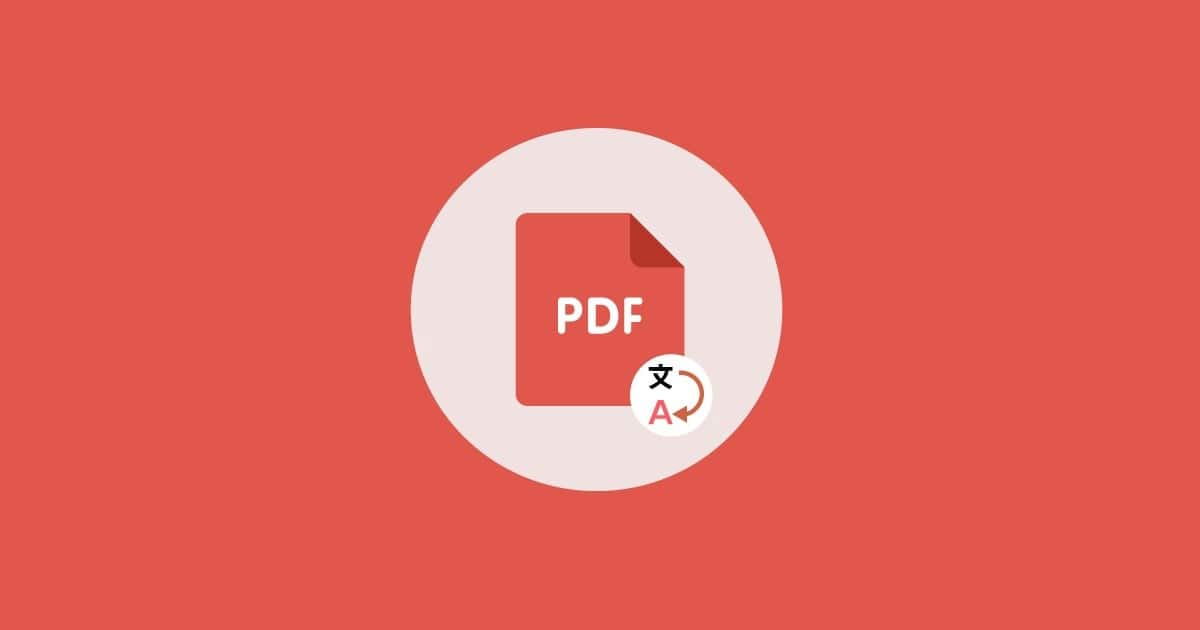
Как перевести файл PDF на любой язык
Давайте рассмотрим различные способы перевода файла PDF на любой другой язык, начиная с перевода с помощью службы Google.
1. Используйте Google-переводчик
Google Translate — один из лучших сервисов онлайн-перевода. Вот как перевести файл PDF с помощью Google Translate.
- Перейти на сайт Google Переводчик и нажмите документы.
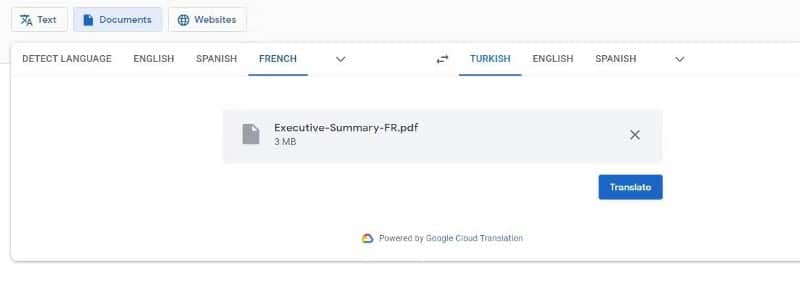
- Выберите текущий язык файла и язык, на который вы хотите перевести файл. Если вы не уверены в текущем языке, вы можете выбрать вариант Открытие языка.
- Нажмите документы Затем просмотрите свой компьютер.
- Загрузите PDF-файл, который хотите перевести, и нажмите «Перевести».
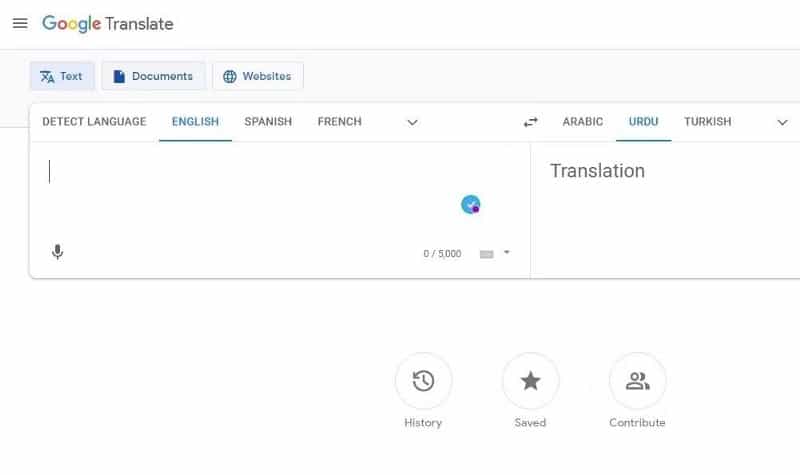
- Как только ваш файл будет переведен Google, вы увидите кнопку для загрузки переведенного PDF-файла.
Как и ожидал пользователь, результаты перевода отличные, с поддержкой нескольких языков. Макет также сохраняется большую часть времени.
Google Docs Translate недоступен на мобильных устройствах. Аналогично, файлы PDF размером более 300 страниц или размером 10 МБ не поддерживаются. Помимо PDF, Google Translate поддерживает каждый из следующих форматов: .docx, .pptx и .xlsx. Проверять Сравнение Google Translate и Bing Translate: что лучше?
2. Используйте Google Диск и Документы
Если PDF-файл, который вы хотите перевести, уже находится на Google Диске, вы можете перевести его прямо оттуда.
- Для этого откройте сайт Google Drive И найдите файл, который хотите перевести.
- Щелкните по нему правой кнопкой мыши и наведите курсор на открыт с помощью и выберите «Документы Google».
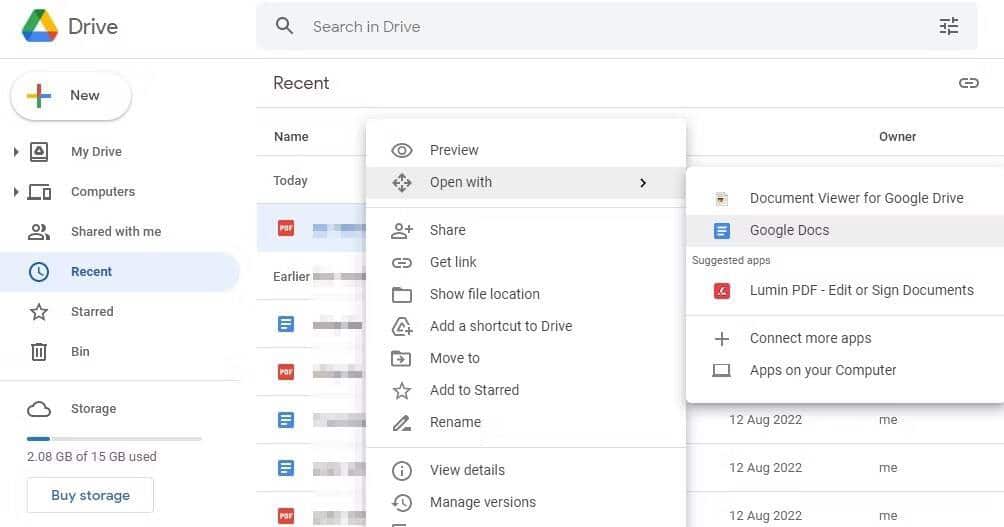
- Вы будете перенаправлены в Google Docs, где файл PDF будет преобразован в текст.
- Затем просто нажмите «Инструменты» и выберите «Перевести документ».
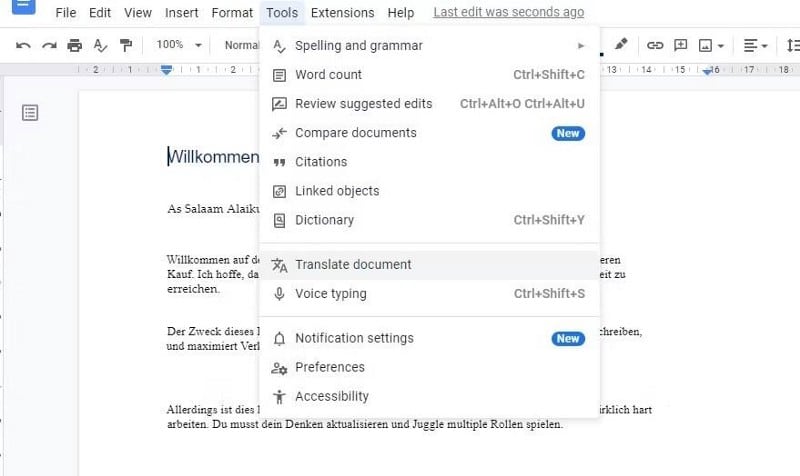
- Документы попросят вас ввести имя переведенного файла и язык, на который вы хотите перевести поле. После ввода выберите «Перевести».
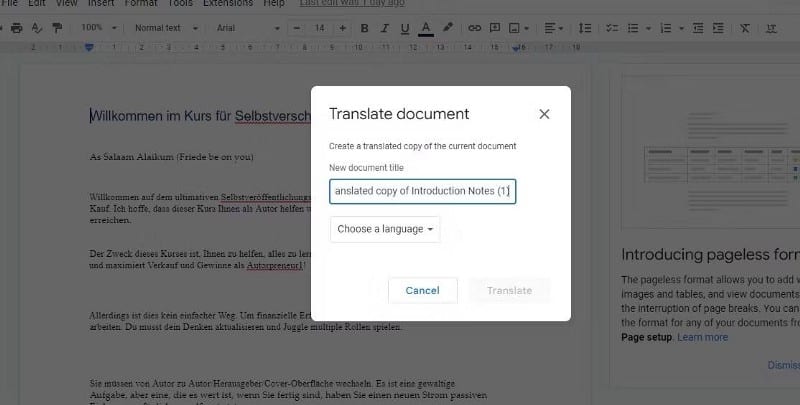
- Откроется новый документ с переведенным файлом.
Этот метод хорошо работает, если вы хотите отредактировать файл PDF до/после перевода. С помощью этого метода вы можете переводить отсканированные PDF-файлы (подробнее об этом ниже), но для PDF-файлов со сложным макетом преобразование может вызвать проблемы с форматированием.
3. Aspose Бесплатный онлайн-перевод
Aspose имеет десятки Бесплатные онлайн-инструменты на своем сайте. Одним из них является онлайн-перевод документов. С его помощью вы можете переводить документы Word и PDF онлайн. Чтобы сделать это, выполните следующие действия.
- Перейти на сайт инструмента перевода Задавать.
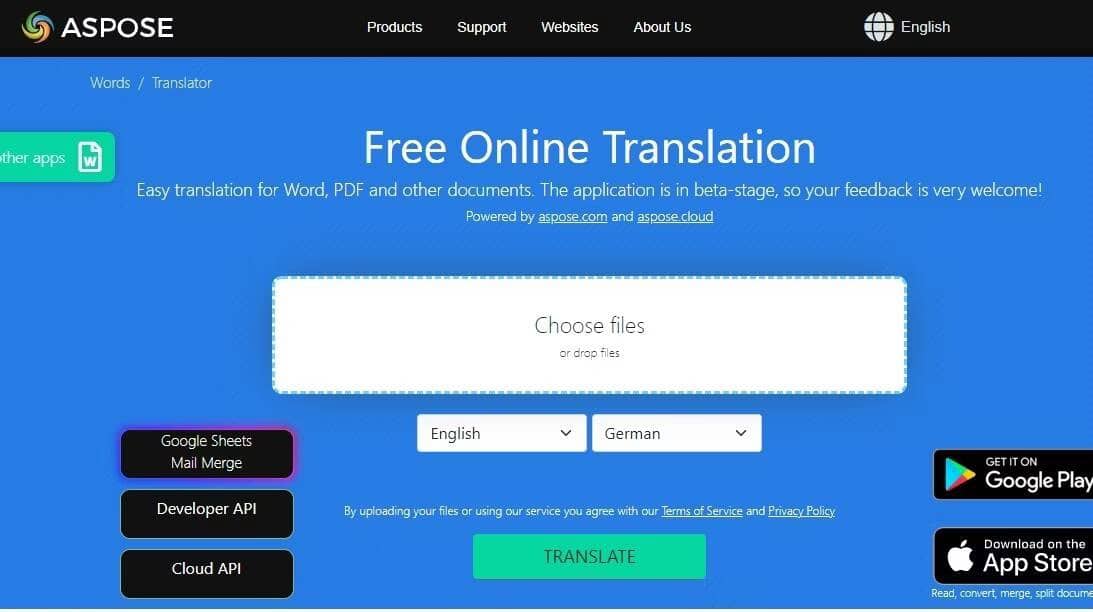
- Найдите Языки , загрузите файл и выберите ترجمة.
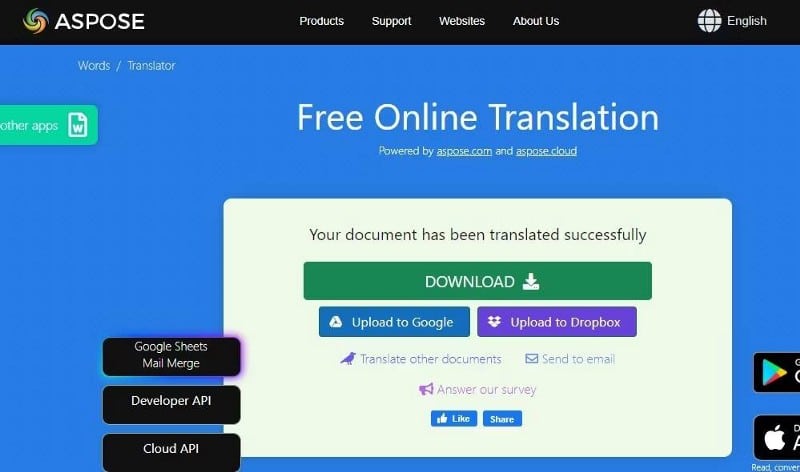
- Дождитесь завершения перевода и загрузите полученный переведенный PDF-файл. Вы также можете загрузить его прямо с Google Диска/Dropbox или отправить по электронной почте.
Варианты языка немного ограничены, но включены большинство основных языков. Поскольку размер файла ограничен 1 МБ, Aspose Online Translator хорошо работает только с небольшими файлами.
Как перевести файл PDF на мобильном телефоне
Google Translate на мобильных телефонах не поддерживает документы. Итак, вот как переводить PDF-файлы на мобильных устройствах.
1. Используйте DocTranslator
DocTranslator также работает на Google Translate и имеет почти те же ограничения и преимущества. Но, в отличие от Google Translate, вы можете использовать DocTranslator на мобильных устройствах для перевода PDF-файлов.
- Перейти на сайт Переводчик документов , затем прокрутите страницу вниз и коснитесь Перевести сейчас.
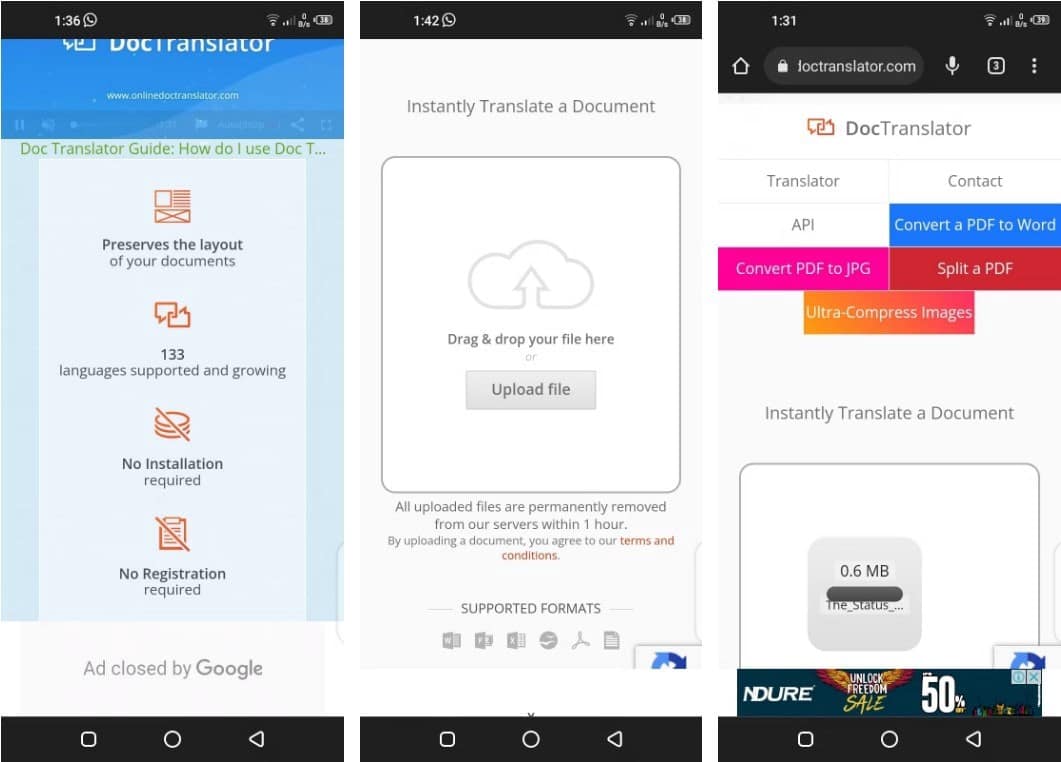
- Загрузите файл и выберите исходный язык и язык субтитров.
- Нажмите «Перевести», а затем «Скачать».
Веб-инструмент поддерживает более 100 языков и несколько форматов файлов. Проверять Лучшие бесплатные сайты онлайн-переводов для перевода на любой иностранный язык.
2. Использование переводчика файлов: переводчик PDF (Android)
Всем, кому необходимо часто переводить PDF-файлы, наверное, стоит установить мобильное приложение File Translator: PDF Translator. Приложение можно использовать бесплатно, но оно доступно только на Android.
- Чтобы перевести PDF-файлы на Android-устройство с помощью этого приложения, откройте его и выберите «Переводчик файлов».
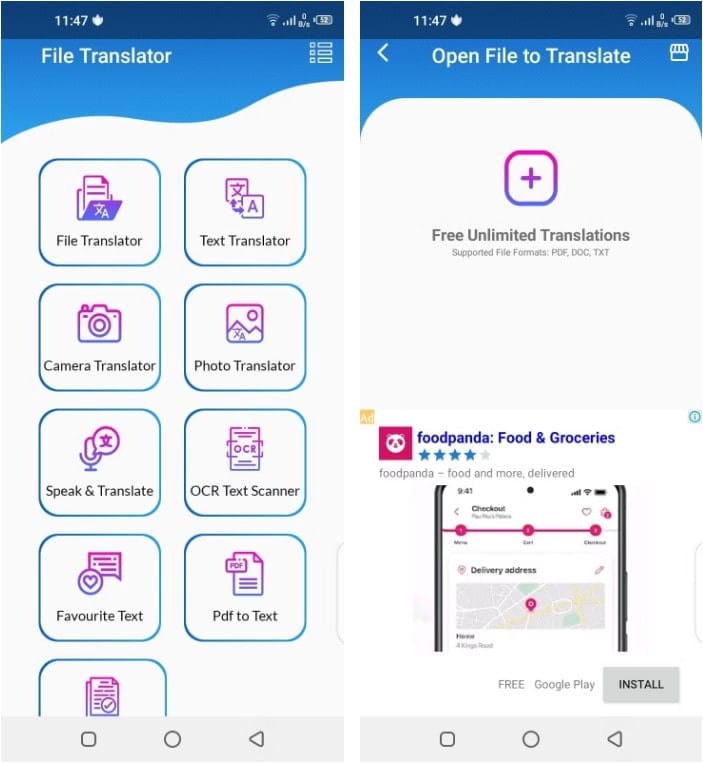
- Нажмите значок добавления (+) и выберите PDF-файл, который хотите перевести.
- Выберите языки, на которые вы хотите перевести и с которых, и коснитесь ترجمة.
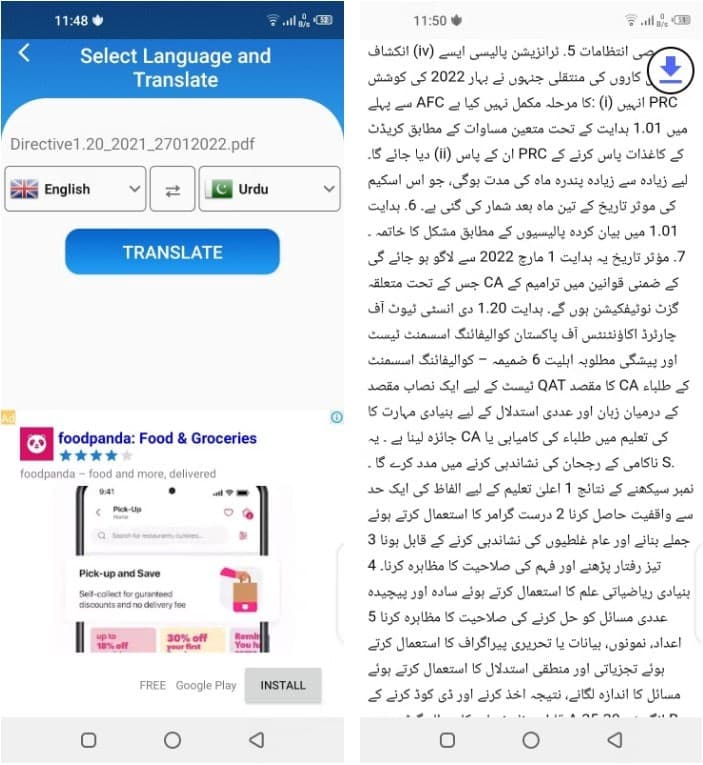
- Приложение переводит содержимое загруженного PDF-файла, который вы можете скачать, нажав на стрелку вниз.
Хотя приложение поддерживает несколько языков, макет PDF при переводе искажается. У приложения есть платная версия с неограниченным количеством переводов, отсутствием рекламы и поддержкой большего количества языков. Проверять Лучшие приложения для перевода, которые предоставляют множество функций для устройств Android и iOS.
Скачать: Переводчик файлов: Переводчик PDF Для Android (доступна бесплатная версия)
Можете ли вы перевести отсканированный PDF бесплатно?
Все эти методы прекрасно работают с оригинальными/обычными PDF-файлами. Но перевод отсканированных PDF-файлов становится немного сложнее. Хотя вы можете преобразовать и перевести отсканированный PDF-файл с помощью метода Google Диска, могут возникнуть проблемы с распознаванием слов и макетом.
Однако, чтобы получить лучшие результаты, рекомендуется извлечь текст из отсканированного файла PDF с помощью OCR Или нет. Давайте посмотрим на процесс.
Шаг 1. Извлеките текст из отсканированного PDF-файла.
Здесь очень много OCR-приложения Для извлечения текста из файлов PDF. Но OCR Microsoft OneNote — отличная бесплатная функция.
- Чтобы извлечь текст с помощью OneNote, откройте приложение и перейдите на вкладку Вставлять и выберите распечатать файл.
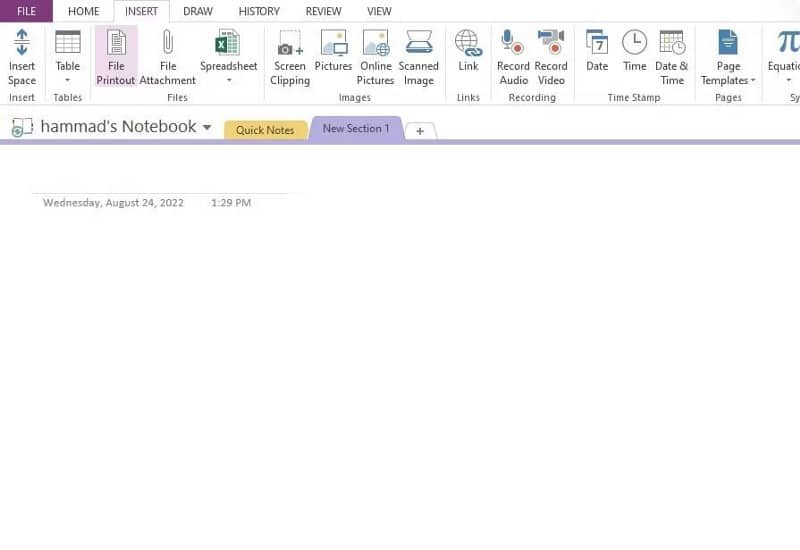
- После добавления документа щелкните его правой кнопкой мыши и выберите Скопируйте текст с этой страницы с распечатки.
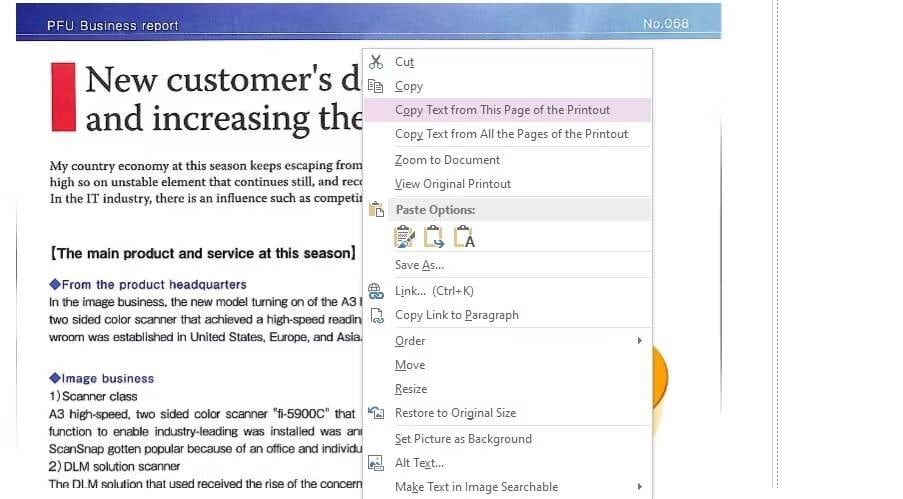
- Вставьте скопированный текст в новый раздел.
- Если OneNote вставил изображение вместо текста, снова щелкните изображение правой кнопкой мыши и выберите Скопировать текст с фотографии.
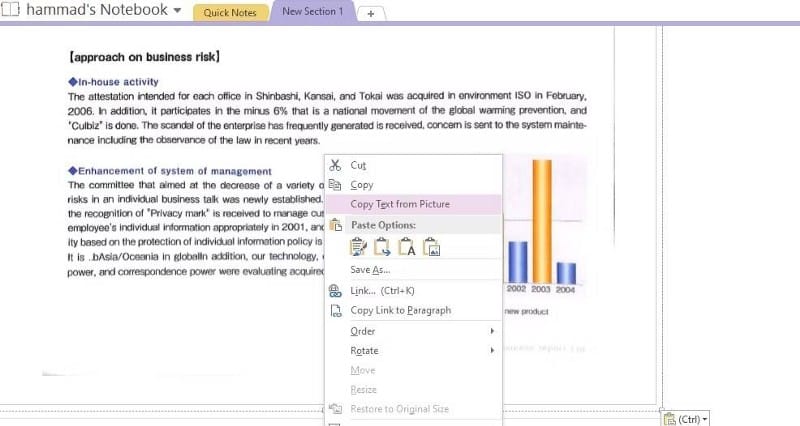
- Теперь нажмите CTRL+В чтобы вставить текст.
Хотя Microsoft OneNote — отличное приложение, которое даже может конвертировать Рукописные примечания к тексту Тем не менее, это может изменить планирование время от времени. Помимо OneNote, вы можете использовать Преобразование OCR Онлайн, чтобы получить текст из отсканированных файлов PDF.
Шаг 2: Переведите документ Word
Получив извлеченный текст, посетите сайт Переводчик документов в сети. Повторите описанные выше шаги, чтобы перевести файл. Вы можете сделать это на мобильном и настольном компьютерах. Точно так же вы можете загрузить документ Word на свой Google Диск, открыть его в Документах Google, а затем перевести его, используя метод, описанный выше.
Профессионально переводите PDF-файлы на любой язык
В таком взаимосвязанном мире, как сегодня, вы, скорее всего, столкнетесь с документами на иностранных языках. Но благодаря технологиям оптического распознавания символов и перевода преобразование PDF-файлов на любой другой язык выполняется очень просто.
Однако у вас могут возникнуть проблемы с макетом или распознаванием OCR, в зависимости от вашего документа. Почти все описанные выше методы основаны на превосходном сервисе Google Translate. Однако, в зависимости от ваших обстоятельств, вы можете попробовать альтернативу. Теперь вы можете просмотреть Сравнение Apple Translate и Google Translate: нужно другое приложение для перевода.







